在电脑使用的过程中,我们常常需要重新安装操作系统。而使用U盘安装系统是一种方便、快捷的方法。本文将详细介绍如何使用U盘来安装操作系统,帮助读者解决安装系统的问题。

选择合适的操作系统镜像文件
在安装系统之前,需要先从官方网站或其他可信渠道下载所需的操作系统镜像文件。通过关键字搜索,找到适合自己计算机的操作系统版本。
准备一个空白的U盘
确保U盘没有重要的数据,因为在安装系统的过程中,U盘上的所有数据将会被清空。插入U盘后,确保计算机能够正确识别并读取U盘。
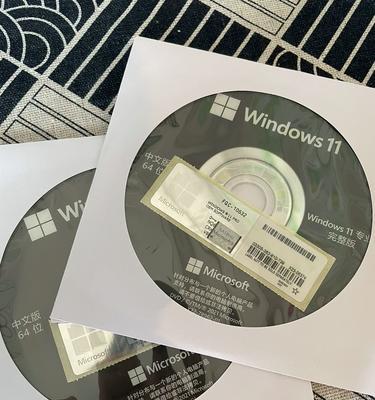
下载并运行U盘制作工具
在网络上有许多免费的U盘制作工具,如UltraISO、Rufus等。选择一个适合自己的制作工具,并确保下载安装正确。
格式化U盘
打开U盘制作工具后,选择要制作的U盘,并进行格式化操作。这个步骤会清空U盘上的所有数据,请确保备份了重要的文件。
选择操作系统镜像文件
在U盘制作工具中,选择要安装的操作系统镜像文件。通过浏览功能,找到之前下载好的镜像文件并选择。

制作U盘启动盘
点击制作按钮后,U盘制作工具将开始将操作系统镜像文件写入U盘。这个过程可能需要一些时间,请耐心等待。
设置计算机启动项
将制作好的U盘插入需要安装系统的计算机中,并进入计算机的BIOS界面。在启动项中,选择U盘作为启动设备,保存设置并重启计算机。
进入系统安装界面
重启后,计算机将从U盘启动,并进入系统安装界面。按照提示进行操作,选择安装语言、时区等设置。
选择安装类型
根据个人需要,选择是新安装系统还是升级现有系统。对于新安装系统,可以选择分区、格式化磁盘等选项。
等待系统安装完成
系统开始安装后,会自动进行一系列的操作。这个过程可能需要一段时间,请耐心等待。
设置用户名和密码
在系统安装完成后,会要求设置用户名和密码。请根据个人喜好设置,并确保记住这些信息以便日后登录使用。
安装驱动程序和软件
系统安装完成后,需要安装一些驱动程序和常用的软件,以确保计算机的正常运行和使用。
更新系统和安装补丁
及时更新系统和安装补丁是保证计算机安全的重要步骤。请连接网络,进行系统更新和安装所需的补丁。
备份重要文件
在重新安装系统后,为了避免数据丢失,建议备份重要文件到其他存储设备,如移动硬盘或云存储。
使用U盘安装操作系统可以快速方便地解决系统安装的问题。只需要准备好U盘和操作系统镜像文件,按照步骤进行操作即可。但在整个过程中,要注意备份重要文件和正确选择操作系统版本。希望本文对您有所帮助。




